Windows平台CSV数据快速导入MySQL指南
资源类型:iis7.top 2025-06-26 13:46
Windows导入csv到MySQL简介:
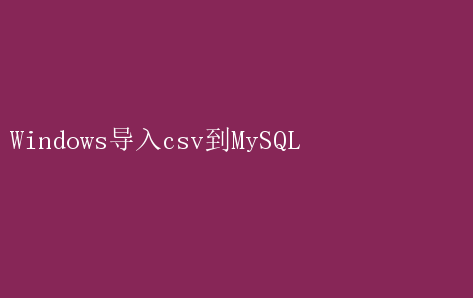
Windows环境下将CSV文件高效导入MySQL的权威指南 在数据管理和分析中,将CSV(逗号分隔值)文件导入MySQL数据库是一项常见且至关重要的任务
无论是处理业务数据、科学实验结果,还是进行大数据分析,这一步骤的效率和准确性直接关系到后续工作的顺利开展
本文旨在为Windows用户提供一个详尽而具有说服力的指南,帮助大家轻松、高效地将CSV文件导入MySQL数据库
一、准备工作:安装与配置 1. 安装MySQL 首先,确保你的Windows系统上已经安装了MySQL
如果尚未安装,可以从MySQL官方网站下载适用于Windows的安装包
安装过程中,注意选择“Developer Default”或“Full”安装类型,以确保包含所有必要的工具和组件,如MySQL Workbench、MySQL Server等
2. 配置MySQL Server 安装完成后,启动MySQL Server服务,并设置root用户密码(如果安装过程中未设置)
你可以通过命令行工具`mysql -u root -p`登录MySQL,然后根据需要创建新的数据库和用户账户,为接下来的数据导入做准备
3. 安装MySQL Workbench(可选但推荐) MySQL Workbench是一款强大的图形化管理工具,它提供了直观的界面来管理数据库、执行SQL查询、以及导入导出数据
虽然命令行也能完成大部分任务,但Workbench能显著提升操作效率和用户体验
二、CSV文件准备 在将数据导入MySQL之前,确保你的CSV文件格式正确无误
这包括: -文件编码:通常建议使用UTF-8编码,以避免字符集问题
-列分隔符:默认为逗号(,),但如果数据中包含逗号作为字段内容,则可能需要使用其他分隔符(如制表符t)或在字段值周围添加引号
-无空行和空列:清理CSV文件,移除不必要的空行和空列,确保数据整洁
-数据一致性:检查数据类型的一致性,确保日期、数字等字段格式统一
三、使用命令行导入CSV到MySQL 1. 创建目标表 在导入CSV之前,你需要在MySQL中创建一个与CSV文件结构相匹配的表
例如,假设你有一个名为`data.csv`的文件,内容如下: csv id,name,age,email 1,John Doe,30,john@example.com 2,Jane Smith,25,jane@example.com 在MySQL中创建对应表的SQL语句如下: sql CREATE DATABASE IF NOT EXISTS mydatabase; USE mydatabase; CREATE TABLE IF NOT EXISTS users( id INT PRIMARY KEY, name VARCHAR(100), age INT, email VARCHAR(100) ); 2. 使用LOAD DATA INFILE命令导入 MySQL提供了一个高效的命令`LOAD DATA INFILE`来导入CSV文件
在Windows上,由于文件路径和权限问题,这一步可能需要一些调整
首先,确保CSV文件位于MySQL服务器可以访问的路径上
为了简化,可以将文件放在MySQL数据目录下(默认在`C:ProgramDataMySQLMySQL Server X.YData`,其中X.Y为版本号)
然后,使用以下命令导入数据: sql LOAD DATA INFILE C:ProgramDataMySQLMySQL Server X.YDatadata.csv INTO TABLE users FIELDS TERMINATED BY , ENCLOSED BY LINES TERMINATED BY n IGNORE1 ROWS; --忽略标题行 注意: -`FIELDS TERMINATED BY ,`指定字段分隔符
-`ENCLOSED BY `指定字段值被引号包围时的处理方式(如果CSV文件中有引号,此选项很重要)
-`LINES TERMINATED BY n`指定行分隔符
Windows系统中通常为`rn`,但MySQL通常能自动识别
-`IGNORE1 ROWS`用于跳过CSV文件的第一行(标题行)
如果遇到权限问题,可以尝试以下方法: - 将CSV文件的权限设置为所有用户可读
- 在MySQL配置文件中(`my.cnf`或`my.ini`),添加或修改`secure-file-priv`参数,指向一个允许读取文件的目录
- 使用`LOCAL`关键字:`LOAD DATA LOCAL INFILE C:pathtoyourfile.csv...`
注意,`LOCAL`关键字在某些MySQL配置下可能不可用
3. 处理特殊字符和编码问题 如果CSV文件包含特殊字符或使用了非UTF-8编码,导入时可能会遇到乱码或错误
确保CSV文件使用UTF-8编码,并在MySQL连接中指定正确的字符集
例如,在命令行连接MySQL时,可以使用`--default-character-set=utf8mb4`参数
四、使用MySQL Workbench导入CSV 对于不熟悉命令行操作的用户,MySQL Workbench提供了一个更直观的导入方式
1. 打开MySQL Workbench并连接到数据库 启动MySQL Workbench,使用之前设置的root账户或其他具有足够权限的账户连接到你的MySQL服务器
2.导入数据 - 在左侧导航栏中,选择目标数据库
-右键点击`Tables`,选择`Table Data Import Wizard`
- 在向导中,选择`Import from Self-Contained File`,然后点击`Next`
- 选择CSV文件,点击`Next`
- 选择目标表(如果表不存在,可以选择`Create a new table for me`并让Workbench根据CSV文件自动创建表)
- 在接下来的步骤中,调整字段映射、设置分隔符等选项
通常,Workbench能自动识别大部分设置
- 最后,点击`Start Import`开始导入过程
3. 检查导入结果 导入完成后,通过查询表数据来验证导入是否成功
例如,使用SQL语句`SELECTFROM users;`查看表内容
五、常见问题与解决方案 1. 数据类型不匹配 如果CSV文件中的数据类型与MySQL表中的数据类型不匹配,导入时会出错
例如,尝试将字符串值导入到整数类型的字段
解决方法是调整CSV文件或MySQL表的结构,确保数据类型一致
2. 文件路径问题 在Windows上,文件路径中的反斜杠``需要转义为``
此外,如果MySQL服务器对文件访问有限制,可能需要调整文件位置或使用`LOCAL`关键字
3.编码问题 确保CSV文件和MySQL连接使用相同的字符集
常见的编码问题是UTF-8与ISO-8859-1之间的转换
4. 性能优化 对于大文件,导入过程可